项目3 管理本地网站
项目描述
建立本地站点后,在很多时候需要对站点进行新的设置、删除某个站点、复制某个站点等操作,有时还需要导入或导出站点文件,这些都属于对本地站点的管理。本项目将学习如何管理本地站点。
该项目对项目2中创建的本地站点“保龄在线”进行编辑、复制、删除等操作,然后导出该站点,最后导入站点文件。本项目可分解为以下任务:
任务1 管理本地站点
任务2 导出与导入站点文件
项目目标
●掌握站点的编辑、复制、删除等管理操作
●掌握站点的导出及导入操作
任务1 管理本地站点
操作步骤
 打开【文件】面板,在左侧下拉列表中选择【管理站点】选项,如图2-19所示。
打开【文件】面板,在左侧下拉列表中选择【管理站点】选项,如图2-19所示。
 在打开的【管理站点】对话框中,选择本地站点“保龄在线”,如图2-20所示。
在打开的【管理站点】对话框中,选择本地站点“保龄在线”,如图2-20所示。
图2-19 选择【管理站点】选项

图2-20 【管理站点】对话框
 单击【编辑】按钮,弹出【站点定义】对话框,如图2-21所示。此时可以对站点名称、服务器技术、文件存储位置等信息进行新的设置,设置过程与创建过程类似,不同之处在于编辑是对已有信息的修改。
单击【编辑】按钮,弹出【站点定义】对话框,如图2-21所示。此时可以对站点名称、服务器技术、文件存储位置等信息进行新的设置,设置过程与创建过程类似,不同之处在于编辑是对已有信息的修改。

图2-21 【站点定义】对话框
 单击【复制】按钮,在【管理站点】对话框的站点列表中将出现一个新的站点“保龄在线复制”,如图2-22所示。
单击【复制】按钮,在【管理站点】对话框的站点列表中将出现一个新的站点“保龄在线复制”,如图2-22所示。
 在【管理站点】对话框中的站点列表中选择“保龄在线复制”站点,单击【删除】按钮,将弹出删除确认对话框,如图2-23所示。单击【是】按钮,将删除“保龄在线复制”站点。
在【管理站点】对话框中的站点列表中选择“保龄在线复制”站点,单击【删除】按钮,将弹出删除确认对话框,如图2-23所示。单击【是】按钮,将删除“保龄在线复制”站点。

图2-22 复制站点
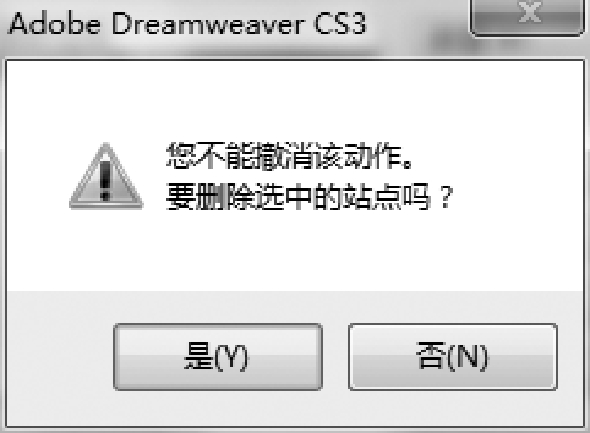
图2-23 删除站点
贴心提示
站点删除操作不能够撤销,即站点删除后无法恢复。因此,删除站点前一定要选择好,以免不小心删除掉不该删除的站点。
任务2 导出与导入站点文件
操作步骤
 打开【文件】面板,在左侧下拉列表中选择【管理站点】选项,打开【管理站点】对话框;选择本地站点“保龄在线”,单击【导出】按钮,弹出【导出站点】对话框;将站点文件保存在F:\sitelx2下,如图2-24所示。
打开【文件】面板,在左侧下拉列表中选择【管理站点】选项,打开【管理站点】对话框;选择本地站点“保龄在线”,单击【导出】按钮,弹出【导出站点】对话框;将站点文件保存在F:\sitelx2下,如图2-24所示。
 按照任务1中步骤5的方法删除“保龄在线”本地站点,此时【管理站点】对话框如图2-25所示。
按照任务1中步骤5的方法删除“保龄在线”本地站点,此时【管理站点】对话框如图2-25所示。

图2-24 【导出站点】对话框

图2-25 【管理站点】对话框
 在【管理站点】对话框中单击【导入】按钮,弹出【导入站点】的对话框;选择F:\sitelx2文件夹下的“保龄在线.ste”文件,如图2-26所示。
在【管理站点】对话框中单击【导入】按钮,弹出【导入站点】的对话框;选择F:\sitelx2文件夹下的“保龄在线.ste”文件,如图2-26所示。
 单击【打开】按钮,在【管理站点】对话框的站点列表中将出现导入的“保龄在线”站点,如图2-27所示。
单击【打开】按钮,在【管理站点】对话框的站点列表中将出现导入的“保龄在线”站点,如图2-27所示。

图2-26 【导入站点】对话框

图2-27 【管理站点】对话框
知识百科
1.站点的管理
站点管理包括对站点的编辑、复制、删除、导出与导入等操作。
1)站点的编辑
站点创建完成后,根据情况的变化,可能一些设置需要更改,这时就需要对站点进行编辑操作。
站点的编辑是对原有站点的修改,修改的内容包括站点的名称、本地根文件夹、默认图像文件夹等。
2)站点的复制
在实际工作中,根据需要可能会创建多个站点,但不是所有的站点都必须从头到尾重新设置一遍。如果新建站点和已经存在的站点的许多参数相同,就可以通过原有站点的复制操作得到一个新的站点,然后再对其进行编辑。
站点的复制是指对现有站点的备份,备份站点的名称为“原有站点名复制”,除了站点名不同外,其他设置与原站点一致,用户对得到的新站点可以进行编辑操作。
3)站点的删除
使用Dreamweaver CS3 开发网站时,经常会创建多个站点,随着时间的推移或工作的变化,有些站点不再使用,需要对这些站点进行删除操作。
站点的删除是指删除不使用的站点,该操作不能够恢复。在Dreamweaver中将站点删除,站点对应的根目录及其所有子目录、文件依然存在。
4)站点的导出与导入
如果重新安装Dreamweaver系统,原有站点的设置信息就会丢失,这时需要重新创建站点;或者在其他计算机上编辑同一个站点时也需要重新创建站点。这样不仅增加了许多不必要的重复操作,而且也可能设置得不一致。
站点的导出与导入操作可以解决上述问题。站点的导出操作是导出包含站点所有设置的站点文件;站点的导入操作是将站点文件导入,得到与原有站点设置完全一致的新站点。
2.网站中文件的管理
1)文件的存储规则
为了便于网站的管理,网站文件的存储应该遵循整体性、分层性、分类性、稳定性等规则。
(1)整体性。整体性是指网站所用的所有素材文件、网页文件、脚本文件等都必须存放在网站根目录下。这样可以保证网站的上传或移动时不会导致相关文件的丢失。
(2)分层性。分层性要求网站文件结构应该成树状结构,文件夹应该具有级别之分。
(3)分类性。分类性要求网站文件除了按照不同级别存放外,还要遵循同类文件存放于同一个文件夹下。文件的分层性和分类性使得网页文件的存放有条不紊,便于管理。
(4)稳定性。稳定性要求网站文件在使用之前把存储位置选择好,使用过程中或使用后不能够再更改文件的存放位置。主要原因是因为在素材的插入、网页的链接时使用的均为相对路径,如果文件位置发生变化,相对路径也随之改变,就会导致找不到素材或链接错误,此时必须对引用该文件的所有网页进行路径修改。
2)文件的命名规则
网站中文件的名称不能包含中文,不能太长,否则在引用的路径中会出现乱码,使得网页无法正常显示。另外,网站中的文件名称应该具有一定的含义,也就是说通过文件名用户能看出文件的大致内容,这样有利用文件的使用和管理。
3.“文件”面板和“资源”面板的使用
1)“文件”面板的使用
“文件”面板主要用来查看和管理站点文件。
在创建了“保龄在线”站点后,在“文件”面板上用户能够看到站点的组织结构,可以展开、折叠文件夹,也可以在某个文件夹下新建网页文件。
利用“文件”面板也可以在站点中创建文件夹。在前面介绍的是先创建文件夹,再创建站点,实际上也可以先创建站点,再在站点中添加文件夹。在“文件”面板中创建站点文件夹的方法与新建文件类似,不同之处在此选择的是【新建文件夹】命令。
2)“资源”面板的使用
“资源”面板主要用来管理站点中的各种元素,包括图片、视频、动画等资源。如图2-28所示。

图2-28 “资源”面板
“资源”面板提供了两种查看资源的方式:在“站点”列表中显示站点的所有资源;在“收藏”列表中仅显示用户明确选择的资源。
在这两个列表中,资源被划分成下列类别,显示在“资源”面板的左侧:
(1)图像 :GIF、JPEG或PNG格式的图像文件。
:GIF、JPEG或PNG格式的图像文件。
(2)颜色 :站点的文档和样式表中使用的颜色,包括文本颜色、背景颜色和链接颜色。
:站点的文档和样式表中使用的颜色,包括文本颜色、背景颜色和链接颜色。
(3)URLs :当前站点文档中的外部链接。此类别包括下列类型的链接:FTP、go-pher、HTTP、HTTPS、JavaScript、电子邮件(mailto)和本地文件(file://)。
:当前站点文档中的外部链接。此类别包括下列类型的链接:FTP、go-pher、HTTP、HTTPS、JavaScript、电子邮件(mailto)和本地文件(file://)。
(4)Flash :任意版本的Macromedia Flash格式文件。“资源”面板仅显示SWF文件(压缩的Flash文件),而不显示FLA(Flash源)文件。
:任意版本的Macromedia Flash格式文件。“资源”面板仅显示SWF文件(压缩的Flash文件),而不显示FLA(Flash源)文件。
(5)Shockwave :任意版本的Macromedia Shockwave格式文件。
:任意版本的Macromedia Shockwave格式文件。
(6)影片 :QuickTime或MPEG格式文件。
:QuickTime或MPEG格式文件。
(7)脚本 :JavaScript或VBScript文件。注意,HTML文件中的脚本(而不是独立的JavaScript或VBScript文件)不会出现在“资源”面板中。
:JavaScript或VBScript文件。注意,HTML文件中的脚本(而不是独立的JavaScript或VBScript文件)不会出现在“资源”面板中。
(8)模板 :提供了一种方便的方法,用于在多个页面上重复使用同一页面布局,以及在修改模板的同时会修改附加到该模板的所有页面上的布局。
:提供了一种方便的方法,用于在多个页面上重复使用同一页面布局,以及在修改模板的同时会修改附加到该模板的所有页面上的布局。
(9)库 :在多个页面中使用的元素;当修改一个库项目时,所有包含该项目的页面都将被更新。
:在多个页面中使用的元素;当修改一个库项目时,所有包含该项目的页面都将被更新。
贴心提示
“资源”面板中仅显示属于这些类别的文件。某些其他类型的文件有时也称为资源,但这些文件不在面板中显示。
4.网页的基本操作
1)在站点中新建网页文件
在站点中新建网页文件有两种方法:
方法1 利用“文件”面板新建文件。在任务4中已经介绍。
方法2 利用Dreamweaver CS3 的【文件】菜单,选择“新建”命令,弹出“新建文档”对话框,选择网页文件的类型,然后单击工具栏上的【保存】按钮,定义好网页文件名称,将其存放到相应站点文件夹中即可。
2)打开、保存、删除站点中的网页文件
对站点中的网页文件进行编辑前必须先打开网页文件。在“文件”面板中显示站点组织结构,找到要打开的网页文件,双击就可以打开。
对网页文件编辑后单击【保存】按钮或按下快捷键“Ctrl+S”,对网页文件进行保存。
站点中多余的网页文件可以删除。在站点结构中找到要删除的网页文件,从右键菜单中选择“编辑”命令,然后选择“删除”即可。
项目小结
通过对“保龄在线”站点的编辑、删除、复制、站点文件的导出与导入操作,了解了站点管理的作用及操作步骤;通过在站点中新建网页文件,掌握如何在站点中添加新的网页文件,同时也熟悉了网页文件的命名规则。
免责声明:以上内容源自网络,版权归原作者所有,如有侵犯您的原创版权请告知,我们将尽快删除相关内容。
















